怎么样在windows7系统下给WORD2010设置打开密码?
如果我们想要防止他人偷窃自己的word文档的话,那么可以给word文档设置一个密码。这该如何操作呢?下面小编就给大家带来windows7系统下给WORD2010设置打开密码的方法;一起去看看吧!
具体如下:
1、我们打开一个准备设置打开密码的文件;
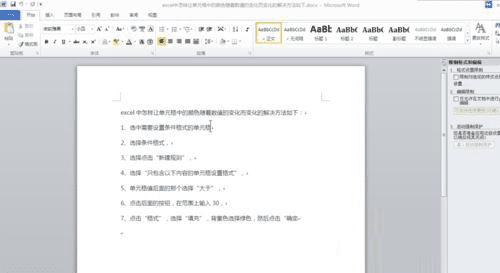
2、鼠标单击文件;
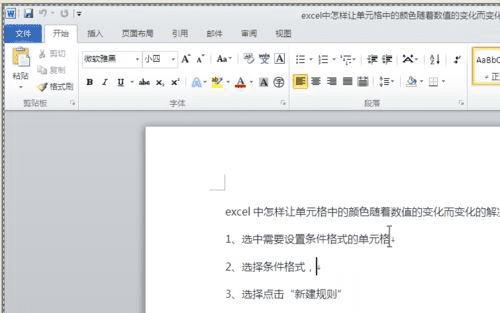
3、单击后弹出如图对话框;
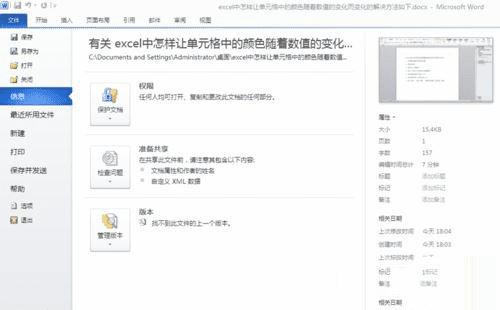
4、我们选择保护文档;
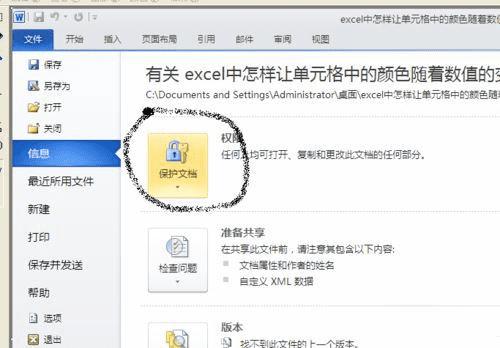
5、单击保护文档弹出如图对话框;
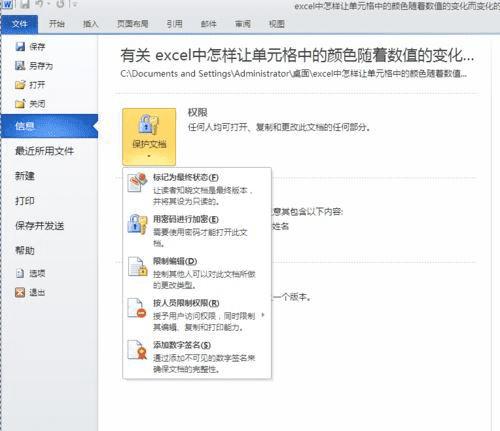
6、选择用密码进行加密;
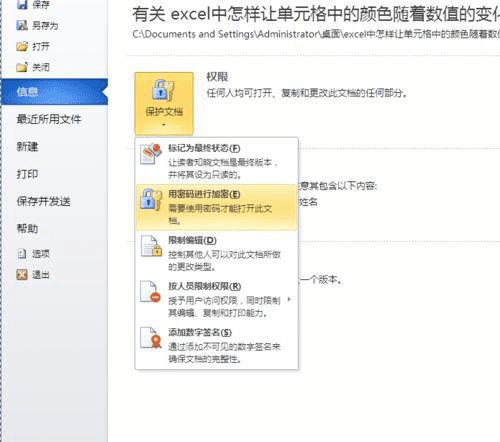
7、单击后弹出如图对话框;
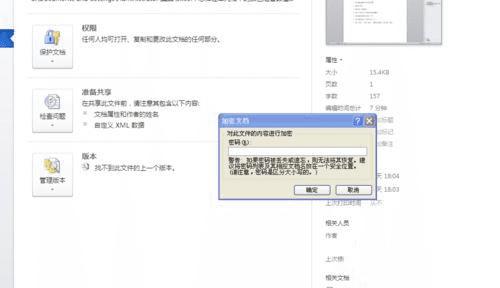
8、我们在这里输入密码,在我输入123;
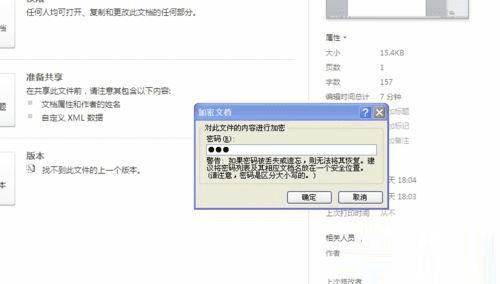
9、点击确定,会在弹出一个对话框,这里我们在输一次123,确定;
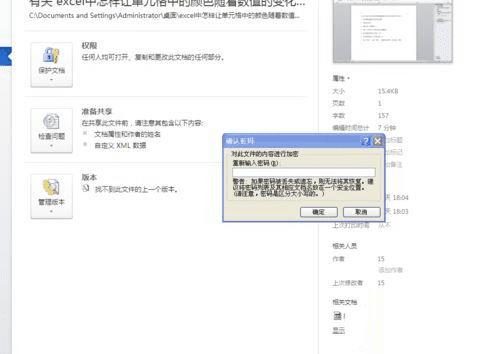
10、关闭文档,再打开就提示要输入密码才能进入,说明达到我们的目的。
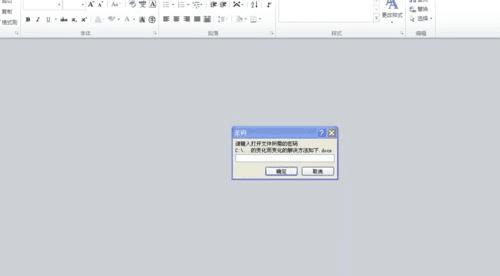
以上内容就是小编为大家带来的关于windows7系统下给WROD2010设置打开密码的方法了。如果你也有同样需求的话,不妨试着操作看看!希望对大家会有帮助!
本文地址:http://www.45fan.com/dnjc/85805.html
